
A Google-fiók visszaállítása Ha elfelejtette a jelszót vagy bejelentkezést, a beállítások visszaállítása után törölje, hackelt? Hogyan lehet visszaállítani a Google-fiókot telefonszámmal, Név, Vezetéknév, Egy másik doboz segítségével?
Ebben a cikkben megtudjuk, hogyan állítsuk vissza számviteli a Google-t.
Navigáció
- A Google Távoli fiók visszaállítása
- Hogyan állítsa vissza a Google-fiókot telefonszámon?
- Hogyan lehet visszaállítani a Google-fiókot egy további e-mail használatával?
- Mi van, ha nincs levél és telefonszám?
- A Google-fiók szinkronizálása a helyreállítás után
- Videó: Hogyan állítsa vissza a Google-fiókot?
Sok felhasználók ismerős helyzet, mikor jelszó tól től szükséges szolgáltatás elveszti vagy elfelejtett. Az egyik leggyakoribb elfelejtés számla Google, amely a ad lehetőség Élvezd sok szolgáltatások. Több menni, hozzáférés elveszti és Önkéntes eltávolítás számla. mit azonos tegye ban ben helyzet, mikor jelszó elfelejtett vagy méh? hogyan visszaállítás számla Google?
A Google Távoli fiók visszaállítása
A fiók visszaszerzésének képességétől függ, amikor eltávolították. Ha nem több, mint öt nap telt el attól a pillanattól, könnyen visszaléphet. Ellenkező esetben a helyreállítás nincs rögzítés.
A fiókba való bejelentkezéshez meg kell adnia a szabványos adatokat - bejelentkezési és jelszót.
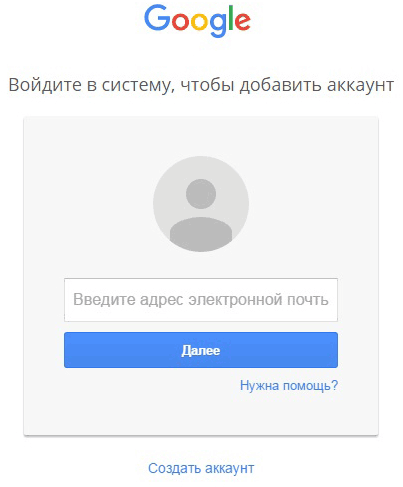
Ha elfelejtette a jelszót, a rendszer felajánlja a helyreállításhoz. Ehhez szüksége van:
- Kattintson a sorra "Segítség"
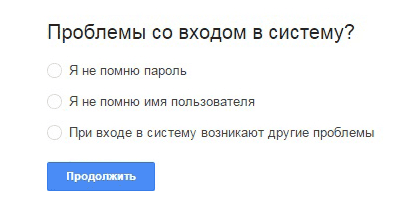
"Súgó" szakasz
- Megnyitja az ablakot, hogy kiválassza az egyiket a három lehetőség közül.
- Tegye a jelet a " Nem emlékszem a jelszóra "
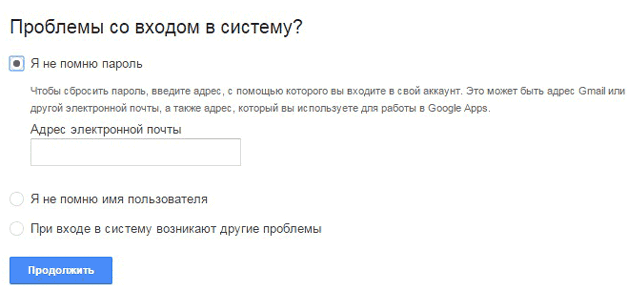
Nem emlékszem a jelszóra
- Az e-mail bemeneti ablakba kerül. Adja meg az aktuális címet, és továbbítsa tovább
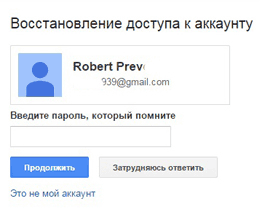
E-mail bemenet
- A következő megnyílik egy új ablakba, hogy belépjen egy régi jelszóba, hirtelen emlékszel valamire
- Ha egyáltalán nem emlékszel semmit, akkor legalább csak próbálja meg visszaállítani a fiókot ehhez a módszerhez
Hogyan állítsa vissza a Google-fiókot telefonszámon?
Hogyan kell tennünk, ha az adatokat egyáltalán elfelejtették?
- Majd helyezzen egy jelet az ellenkezőjére "Nehezen válaszolok"
- Ön felajánlja, hogy feloldja a fiókot a telefonszám használatával, amelyet regisztráláskor használtak
- Nyomja meg a megfelelő gombot a kód küldéséhez
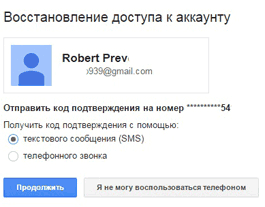
Üzenet küldése a telefonon
- Ön jelszót küld
- Adja meg egy speciális vonalban, és erősítse meg a műveletet.
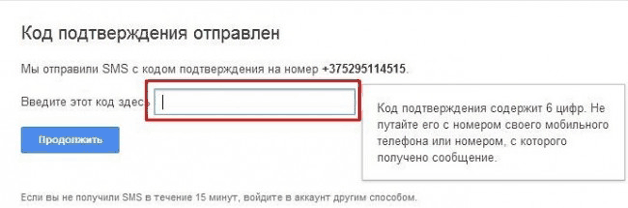
Adja meg a fogadott jelszót
- Meg fogja találni magát az új oldalon, hogy adjon meg egy új jelszót és annak megerősítését.
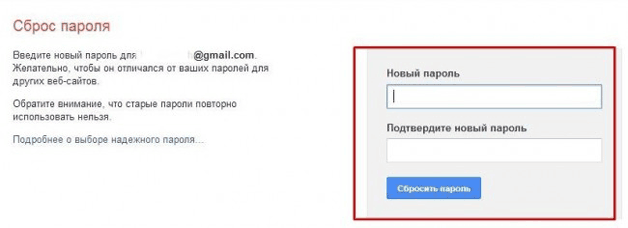
Új jelszó létrehozása
- Amint megadja a kívánt adatokat, majd nyomja meg a gombot "Jelszó visszaállítása"
- Ezután megadhatja fiókját egy új jelszóval.
Hogyan lehet visszaállítani a Google-fiókot egy további e-mail használatával?
Ha nincs lehetősége a telefon használatára, akkor helyreállhat a biztonsági mentési e-mail címről. Szabályként is, azt is, hogy a telefon szerepel a regisztráció során.
- Adja meg a biztonsági mentés e-mail címét
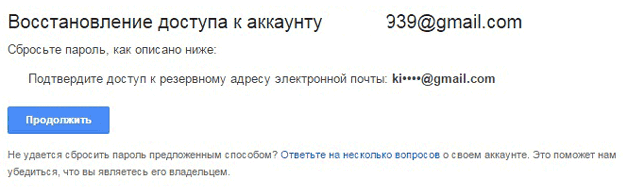
Visszaállítás a biztonsági mentés e-mailen keresztül
- Kattintás "Folytassa"
- A megadott postafiókon azonnal egy levélben jön létre a Google

A levelet sikeresen elküldték
- A helyreállítási utasításokat tartalmazza.
Mi van, ha nincs levél és telefonszám?
Ebben az esetben néhány kérdésre válaszolhat. Például kérdés lehet a fiók létrehozásának napján, néhány személyes adat, a mappák neve és így tovább. A válaszok eredményei szerint a rendszer képes lesz arra a következtetésre jutni, hogy fióktulajdonos vagy sem. Ennek megfelelően ezen az alapon úgy döntenek, hogy visszaállítják.
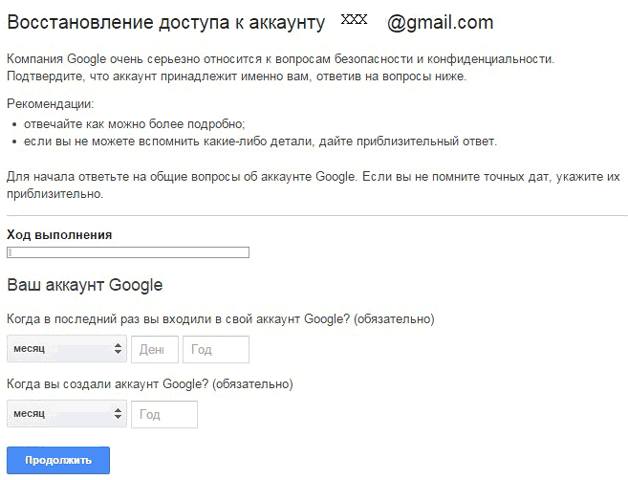
Válaszoljon a Google-ról
Ha a rendszer megmutatja, hogy a rendszer megmagyarázza, akkor próbáljon meg egy kicsit fizetni. A rendszer eldönti, hogy a legtöbb válasz helyes-e, nem feltétlenül.
Ha a rendszer jóváhagyja az oldal helyreállítását, akkor adja meg kétszer az új jelszót, és erősítse meg a megfelelő gombot.
A Google-fiók szinkronizálása a helyreállítás után
Ha fiókja több eszközzel társul, akkor a jelszó megváltoztatása után helytelenül működhet, mivel nem ismerik az új jelszót. Mit kell tennie a gyors szinkronizáláshoz?
Számos módja van erre.
1. módszer Az alkalmazás újraindítása
- Nyissa meg az alkalmazást Google
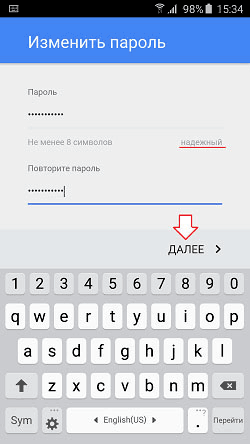
Adatok bevitele az alkalmazásban
- Ez azonnal kéri, hogy adja meg a jelszót
- Belépés után a szinkronizálás visszaáll
2. módszer 2. Távolítsa el a fiókot
- Nyissa meg az eszközbeállításokat
- Menj "Számlák és szinkronizálás"
- Keresse meg a fiókot Google
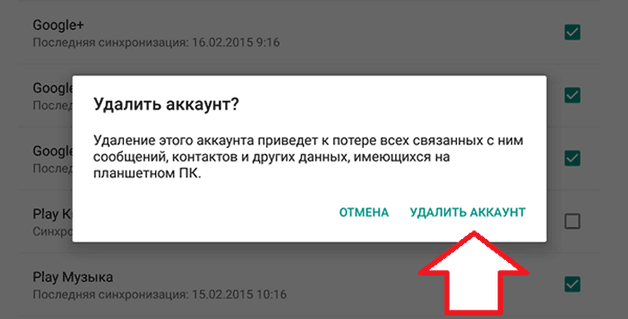
Fiók törlése
- Fiók törlése
- Most hozzon létre egy új fiókot
Ez minden! Most fiókja szinkronizálva van
3. módszer 3. Módosítsa a gadget beállításait
- Menjen a szakaszra "Alkalmazások"
- Az alfejezet keresése "Gmail"
- Válassza ki a " Erőszakkal megállítani
- Tisztítsa meg a gyorsítótárat a megfelelő gomb megnyomásával
- Most nyissa meg a levelet Gmail.
- Adjon meg egy új jelszót
- Most a fiók szinkronizálva van

nem lehet visszaállítani a fiókot
Elvesztette a telefont
elvesztettem a telefont, kérem, mondja meg, hogyan kell beírni a Google-fiókot egy másik telefonról, de nem emlékszem a jelszóra
Kérem, mondja meg nekem. Ha a SIM-kártya nem aktív, akkor a fiók már NestHanging?
Nem emlékszem arra, hogy egy Google Disk-t kötötték, hogy melyik fiókot kötötték, az összes adat emlékezõre emlékezhetek, nem tudtam felidézni a fiókokat, attól tartok, hogy a nem aktív szám alatt, amire szükségem van (((
Köszönöm a válaszokat
Maga a telefon formátuma formázott, függetlenül attól, hogy milyen nevetségesen hangzott, de nem nyomott semmit. A játék kiadása után töltöttem, és mindez ((((
a fiók visszaállítása a beállítások a gyárba történő visszaállítása után